Python3爬虫利器:Charles的安装

Charles是一个网络抓包工具,相比Fiddler,其功能更为强大,而且跨平台支持得更好,所以这里选用它来作为主要的移动端抓包工具。
1. 相关链接
官方网站:https://www.charlesproxy.com
下载链接:https://www.charlesproxy.com/download
2. 下载Charles
我们可以在官网下载最新的稳定版本,如图1-43所示。可以发现,它支持Windows、Linux和Mac三大平台。
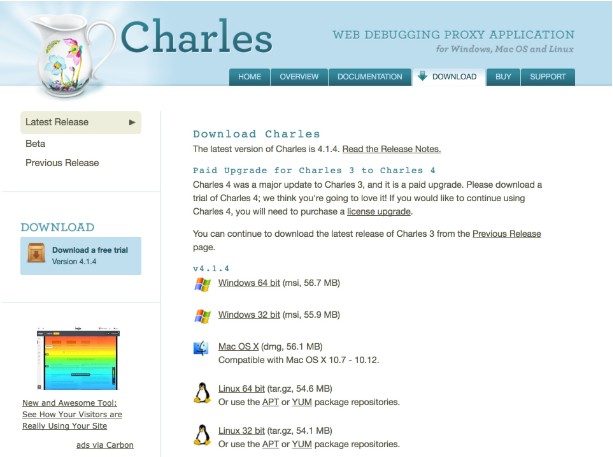
图1-43 Charles下载页面
直接点击对应的安装包下载即可,具体的安装过程这里不再赘述。
Charles是收费软件,不过可以免费试用30天。如果试用期过了,其实还可以试用,不过每次试用不能超过30分钟,启动有10秒的延时,但是完整的软件功能还是可以使用的,所以还算比较友好。
3. 证书配置
现在很多页面都在向HTTPS方向发展,HTTPS通信协议应用得越来越广泛。如果一个App通信应用了HTTPS协议,那么它通信的数据都会是被加密的,常规的截包方法是无法识别请求内部的数据的。
安装完成后,如果我们想要做HTTPS抓包的话,那么还需要配置一下相关SSL证书。接下来,我们再看看各个平台下的证书配置过程。
Charles是运行在PC端的,我们要抓取的是App端的数据,所以要在PC和手机端都安装证书。
Windows
如果你的PC是Windows系统,可以按照下面的操作进行证书配置。
首先打开Charles,点击Help→SSL Proxying→Install Charles Root Certificate,即可进入证书的安装页面,如图1-44所示。
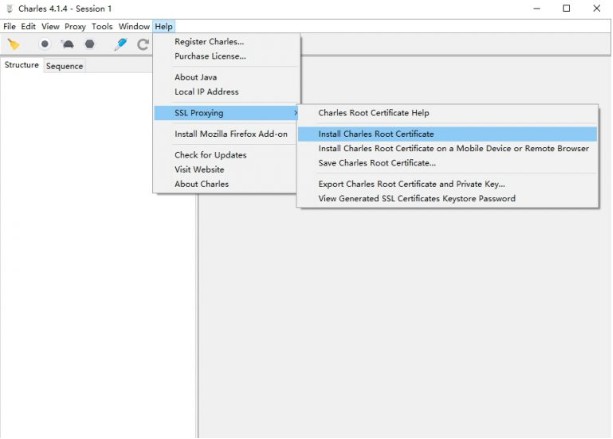
图1-44 证书安装页面入口
接下来,会弹出一个安装证书的页面,如图1-45 所示。
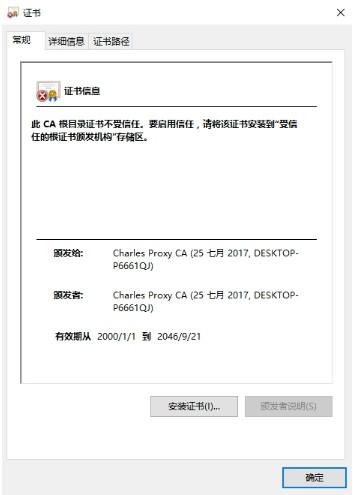
图1-45 证书安装页面
点击“安装证书”按钮,就会打开证书导入向导,如图1-46所示。
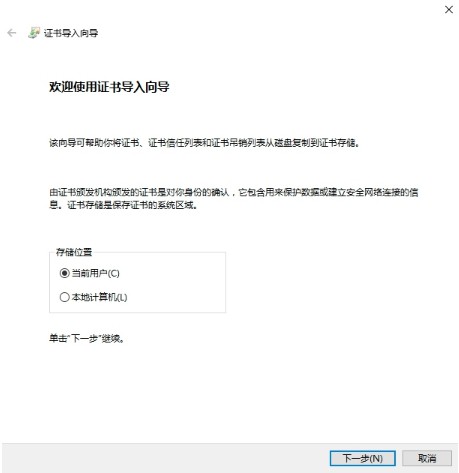
图1-46 证书导入向导
直接点击“下一步”按钮,此时需要选择证书的存储区域,点击第二个选项“将所有的证书放入下列存储”,然后点击“浏览”按钮,从中选择证书存储位置为“受信任的根证书颁发机构”,再点击“确定”按钮,然后点击“下一步”按钮,如图1-47所示。
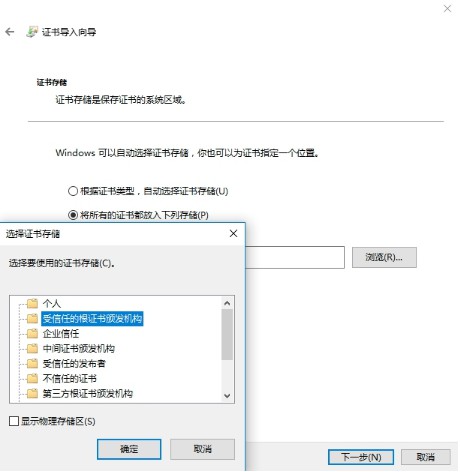
图1-47 选择证书存储区域
再继续点击“下一步”按钮完成导入。
Mac
如果你的PC是Mac系统,可以按照下面的操作进行证书配置。
同样是点击Help→SSL Proxying→Install Charles Root Certificate,即可进入证书的安装页面。
接下来,找到Charles的证书并双击,将“信任”设置为“始终信任”即可,如图1-48所示。
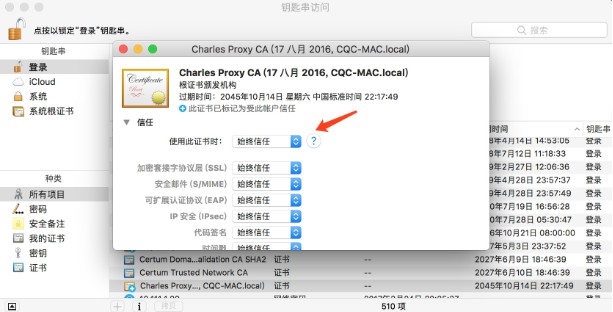
图1-48 证书配置
这样就成功安装了证书。
iOS
如果你的手机是iOS系统,可以按照下面的操作进行证书配置。
首先,查看电脑的Charles代理是否开启,具体操作是点击Proxy→Proxy Settings,打开代理设置页面,确保当前的HTTP代理是开启的,如图1-49所示。这里的代理端口为8888,也可以自行修改。
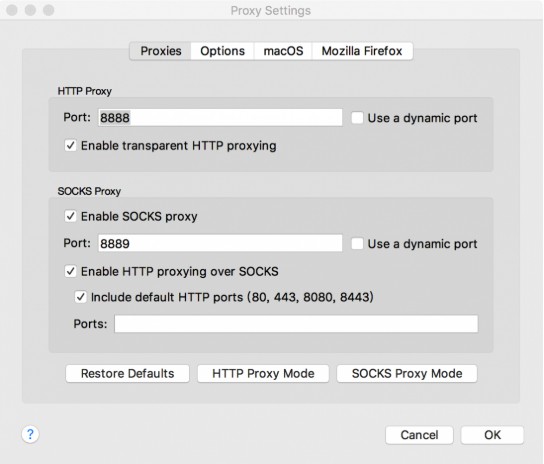
图1-49 代理设置
接下来,将手机和电脑连在同一个局域网下。例如,当前电脑的IP为192.168.1.76,那么首先设置手机的代理为192.168.1.76:8888,如图1-50所示。
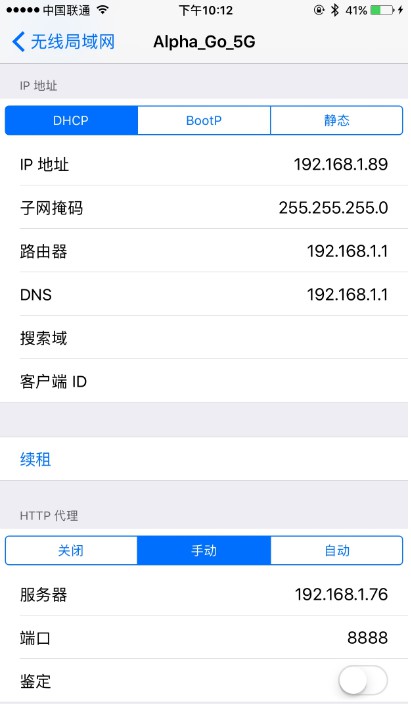
图1-50 代理设置
设置完毕后,电脑上会出现一个提示窗口,询问是否信任此设备,如图1-51所示。
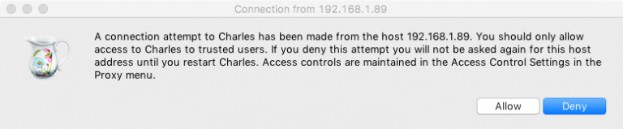
图1-51 提示窗口
此时点击Allow按钮即可。这样手机就和PC连在同一个局域网内了,而且设置了Charles的代理,即Charles可以抓取到流经App的数据包了。
接下来,再安装Charles的HTTPS证书。
在电脑上打开Help→SSL Proxying→Install Charles Root Certificate on a Mobile Device or Remote Browser,如图1-52所示。
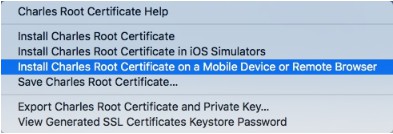
图1-52 证书安装页面入口
此时会看到如图1-53所示的提示。
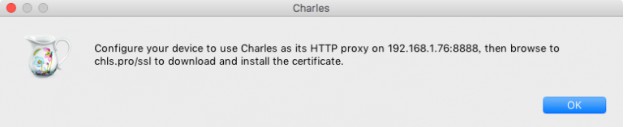
图1-53 提示窗口
它提示我们在手机上设置好Charles的代理(刚才已经设置好了),然后在手机浏览器中打开chls.pro/ssl下载证书。
在手机上打开chls.pro/ssl后,便会弹出证书的安装页面,如图1-54所示:
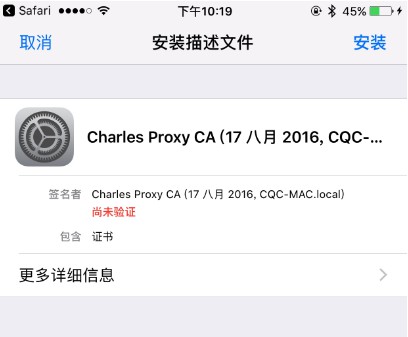
图1-54 证书安装页面
点击“安装”按钮,然后输入密码即可完成安装,如图1-55所示。
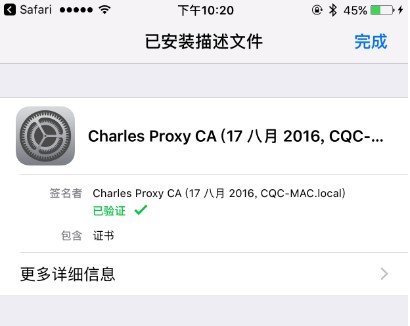
图1-55 安装成功页面
如果你的iOS版本是10.3以下的话,信任CA证书的流程就已经完成了。
如果你的iOS版本是10.3及以上,还需要在“设置”→“通用”→“关于本机”→“证书信任设置”中将证书的完全信任开关打开,如图1-56所示。
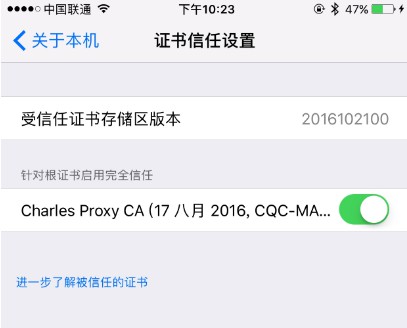
图1-56 证书信任设置
Android
如果你的手机是Android系统,可以按照下面的操作进行证书配置。
在Android系统中,同样需要设置代理为Charles的代理,如图1-57所示。
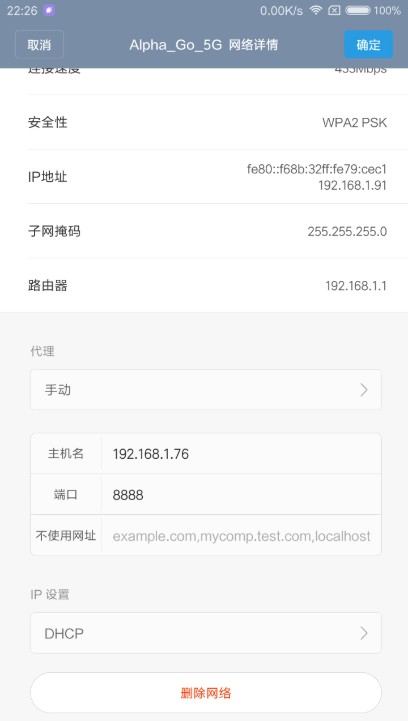
图1-57 代理设置
设置完毕后,电脑上就会出现一个提示窗口,询问是否信任此设备,如图1-51所示,此时直接点击Allow按钮即可。
接下来,像iOS设备那样,在手机浏览器上打开chls.pro/ssl,这时会出现一个提示框,如图1-58所示。
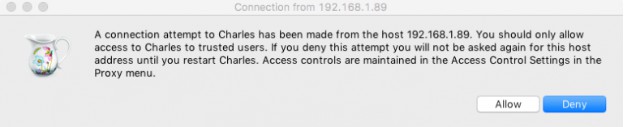
图1-58 证书安装页面
我们为证书添加一个名称,然后点击“确定”按钮即可完成证书的安装。
云海天教程网,免费的在线学习python平台,欢迎关注!
本文转自:https://cuiqingcai.com/5255.html

